1300
Sebab
Kertas macet dalam slot keluaran kertas atau dalam tatakan belakang.
Aksi
Keluarkan kertas macet dengan mengikuti prosedur di bawah ini.
 Penting
Penting
-
Ketika terjadi kesalahan kertas macet, Anda tidak dapat mematikan pencetak meskipun Anda menekan tombol DAYA/LANJUTKAN(ON/RESUME) pada pencetak. Ambil langkah yang tepat untuk mengatasi kesalahan kertas macet, kemudian matikan pencetak.
-
Tarik kertas keluar secara perlahan, dari tatakan belakang atau dari slot keluaran kertas, mana saja yang lebih mudah.
Tahan kertas dengan tangan Anda, kemudian tarik kertas keluar secara perlahan sehingga tidak sobek.
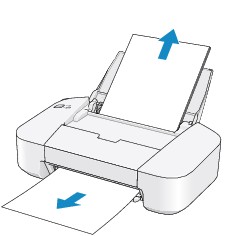
 Catatan
Catatan-
Jika kertas sobek dan Anda tidak dapat mengeluarkan kertas macet dari slot keluaran kertas atau tatakan belakang, keluarkan kertas dari dalam pencetak.
-
-
Muatkan kembali kertas, dan tekan tombol DAYA/LANJUTKAN(ON/RESUME) pada pencetak.
Pencetak melanjutkan pencetakan.
 Catatan
Catatan-
Ketika memuatkan kembali kertas, pastikan bahwa Anda menggunakan kertas yang sesuai untuk mencetak dan memuatkannya dengan benar.
-
Kami menganjurkan Anda untuk menggunakan kertas selain ukuran A5 untuk mencetak dokumen dengan foto atau grafik; jika tidak, hasil cetak mungkin menggulung dan menyebabkan kertas yang keluar macet.
-
Jika Anda tidak dapat mengeluarkan kertas atau kertas sobek di dalam pencetak, atau jika kesalahan kemacetan kertas masih berlanjut setelah kertas dikeluarkan, hubungi pusat layanan.


